华硕天选5 win7怎么重装系统的方法?
华硕天选5笔记本,它出厂的时候预装的是Windows 11系统,这个系统相比之前的Windows版本,界面更现代。对于喜欢新鲜感的朋友来说,确实是个亮点。但是嘛,也有部分朋友,根本用不惯win11。所以,买了新电脑后,重装回win7,这是个很不错的选择。好在重装系统并不复杂,不会重装的话,往下看看详细步骤吧!

一、重装系统所需工具
装机必备软件:一键重装系统软件(点击红字下载)
二、重装系统win7,需要谨记以下几个关键点:
1. 重要文件备份:这是首要大事,把你的重要文件,全部拷贝到外部硬盘或U盘上,提前备份不可忽略。
2. 确认电脑配置:win7系统虽然门槛低,但是如果你的电脑配置不支持的话,那也是无法重装的,所以需要提前确认好。
3. 稳定的电源连接:重装系统不是一下子就能完成的事,连接稳定的电源,这是必需的。
三、重装win7系统的详细步骤
第一步,将“韩博士装机大师”下载到桌面,然后双击它。进入软件界面后,点击“一键装机”菜单下的“开始重装”按钮,即可开始安装。

第二步,系统正在进行“环境监测”,无需您手动操作,等待检测完成后,点击“下一步”。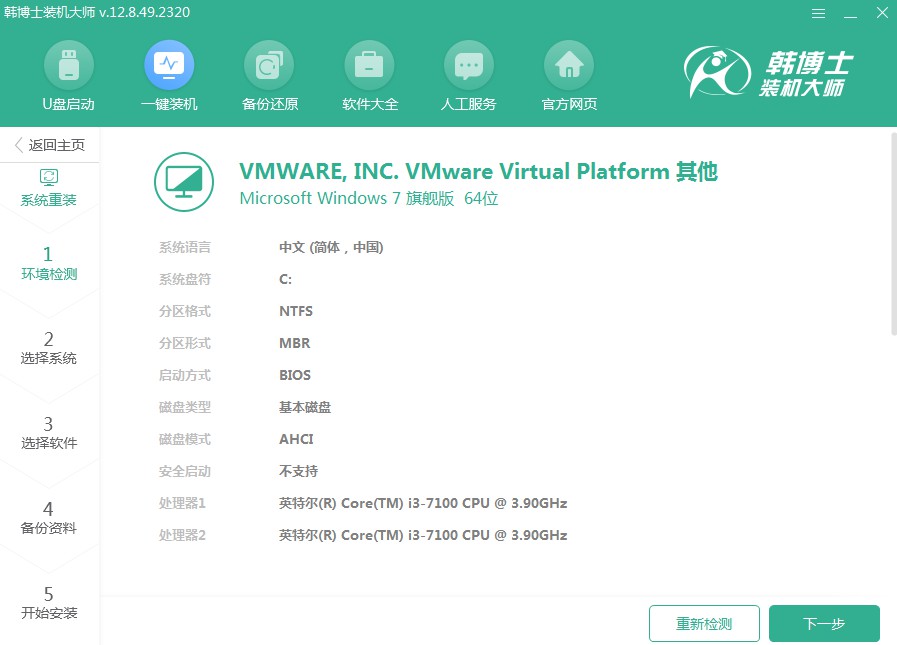
第三步,在“选择系统”页面,确定一个合适的win7镜像文件,然后点击“下一步”。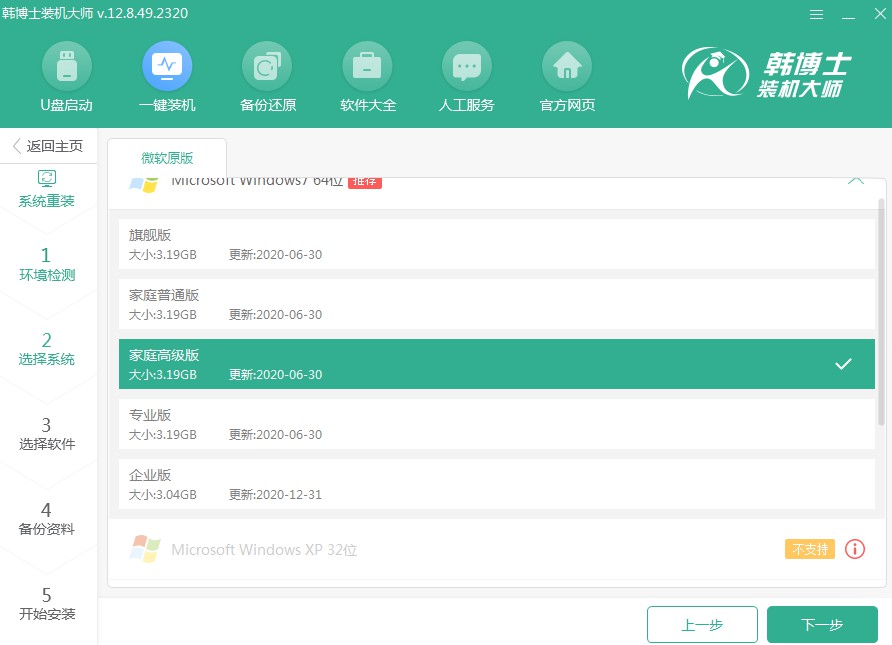
第四步,你的系统文件下载正在进行中,这可能需要耗费一段时间,请静待其完成后,不需你插手。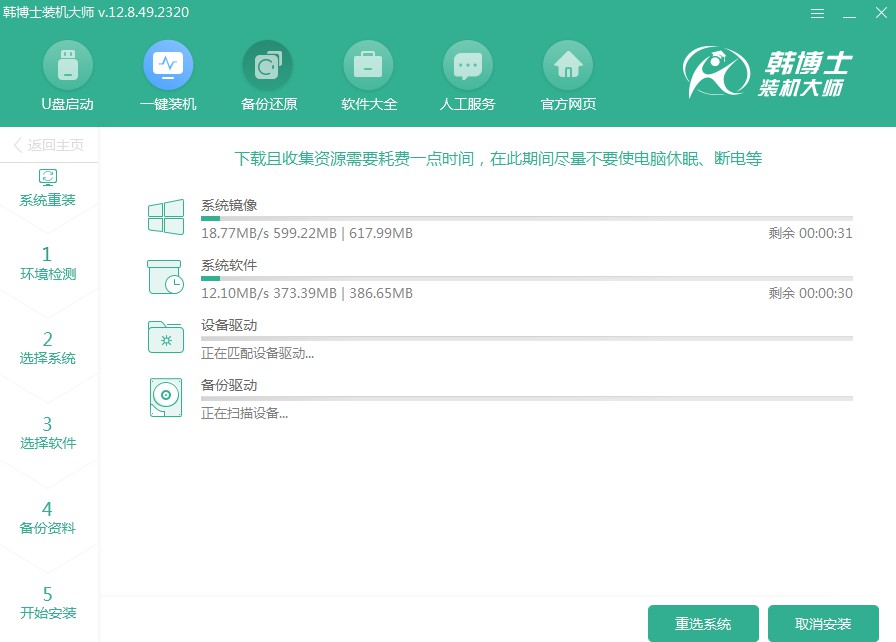
第五步,系统正在部署安装环境,期间请勿进行任何操作,耐心等待直到完成,之后请点击“立即重启”。
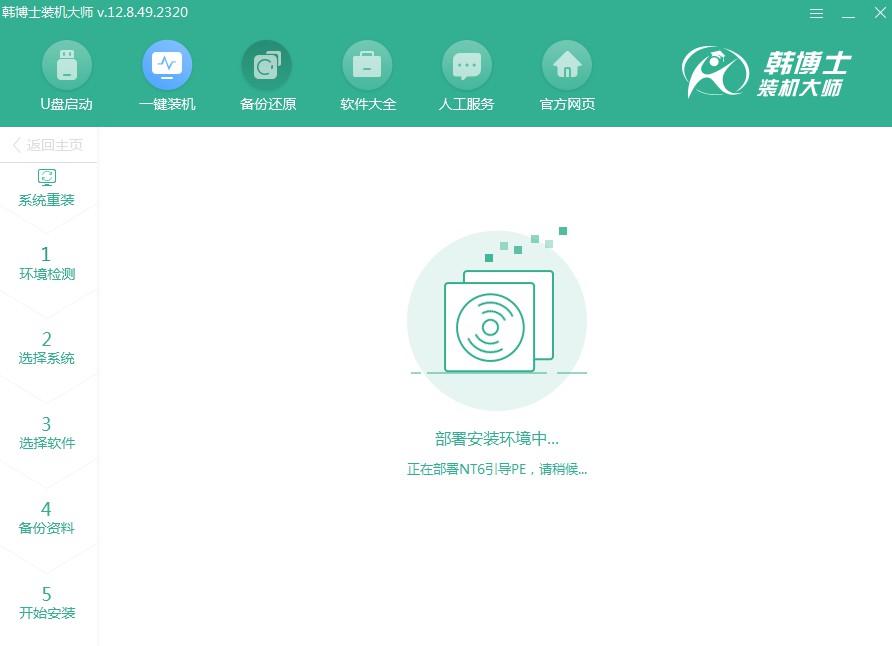
第六步,选择屏幕显示的第二项,并敲击回车键,这是进入PE系统的正确步骤。
第七步,进入PE界面之后,win7系统的安装将自行开始,无需你进行任何操作,安装结束后,点击“立即重启”按钮。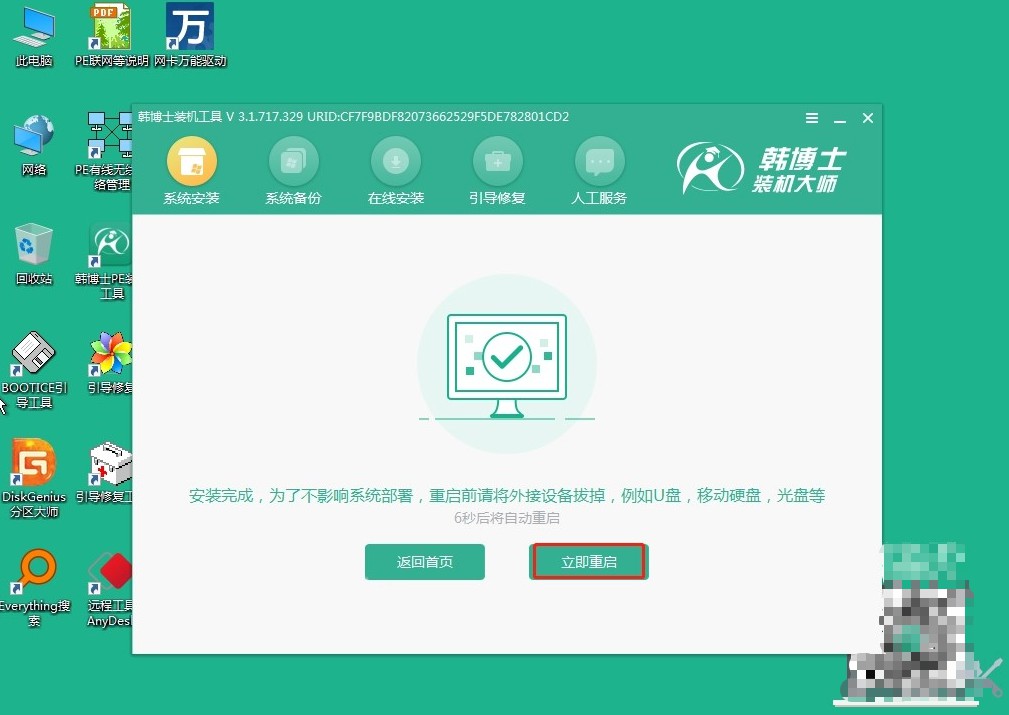
第八步,电脑重启后,如果你能够看到win7的桌面界面,那么恭喜你,韩博士已经成功安装win7系统到你的电脑上了!

华硕天选5 win7如何重装系统的方法?虽然win11有许多优点,但也存在一些让用户不习惯的地方。如果你觉得新系统用起来不顺手,没关系,回到win7或者其他你习惯的系统,找到最适合自己的操作环境,才是最重要的。毕竟,操作系统只是一个工具而已,哪个顺手用哪个就好啦!

